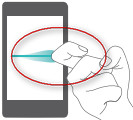- Настраиваем рабочий стол Huawei и Honor
- Сортировка рабочих столов
- Настройки скрытого меню
- Навигация
- Виджеты
- Настройка рабочего стола на смартфонах Huawei и Honor
- Знакомство с рабочим экраном Honor и Huawei
- Кнопки виртуальной панели навигации
- Переключение между окнами рабочего экрана
- Размещение приложений и виджетов на рабочем экране
- Настройки скрытого меню
- Навигация
- Виджеты
- Анна Цыганкова (Написано статей: 54)
- 5 простых и быстрых настроек рабочего экрана на смартфоне Huawei
- Ваши самые частые проблемы
- Виджеты
- Как выключить разделение экрана
- Как использовать режим мультиоконности в android marshmallow и более ранних версиях
- Как отключить разделение экрана на honor и huawei
- Как разблокировать стиль рабочего стола
- Как разделить экран на самсунге
- Кнопки виртуальной панели навигации
- Мультиоконность на смартфонах lg
- Мультиоконность на смартфонах samsung
- Мультиоконность на устройствах huawei / honor
- Навигация
- Настройка скрытого меню
- Перезагрузка
- Переключение между окнами рабочего стола
- Причины
- Проведите слишком быстро
- Пути решения
- Размещение (перемещение) приложений и виджетов
- Режим нескольких окон на хуавей. как запустить несколько приложений одновременно на одном экране.
- Создаём 2 рабочих стола в android при помощи настроек
- Способ № 2
- Стороннее приложение
- Технические характеристики и мощность
- Удалено несколько окон
- Управление двумя окнами
- Через настройки
Настраиваем рабочий стол Huawei и Honor
В этой статье мы собрали советы по настройке рабочего стола на смартфонах Huawei и Honor.
Сортировка рабочих столов
Первым делом нужно вызвать скрытое меню. Для этого на рабочем столе Хуавей (Хонор) сводим два пальца на экране по направлению к центру. Второй способ — нажать и удерживать палец на экране.
Теперь вы легко можете поменять столы местами обычным перетягиванием между экранами. Для этого снова зажимаем палец в режиме скрытого меню на рабочем столе и перетаскиваем на свое усмотрение.
Для выбора экрана по умолчанию жмем на иконку домика в верхней части — она должна стать синей.
Чтобы добавить новую страницу — свайпаем рабочий стол до появления пустого экрана и нажимаем на плюсик. Для удаления нажимаем крестик в нижней части экрана как показано на скриншоте ниже:
Настройки скрытого меню
У скрытого меню есть свои настройки. Здесь вы сможете заблокировать стиль рабочего экрана, изменить его масштаб, включить автоматическое выравнивание и непрерывную прокрутку экранов.
Активировав функцию встряхивания, вы сможете упорядочить разрозненные иконки на рабочем столе слегка тряхнув смартфоном. Делать это нужно в режиме скрытого меню:
Навигация
Этот пункт отвечает за изменение эффектов при переходе между экранами. На выбор есть 8 вариантов анимации.
Виджеты
Этот пункт нужен для добавления новых виджетов на экран.
Для удаления добавленного ранее виджета нужно зажать на нем палец и перетянуть в верхний правый угол, где появится иконка Удалить.
С этим пунктом все ясно — он меняет заставку на рабочих экранах.
Выбираем нужную картинку и жмем на галочку в верхней правой части экрана, чтобы подтвердить изменения.
Источник
Настройка рабочего стола на смартфонах Huawei и Honor
Рабочий экран Huawei и Honor, как и на других смартфонов – сочетание возможностей платформы Android от компании Google и оболочки EMUI. Такой набор гарантирует удобное пользование устройством. С помощью рабочего стола можно запускать любые программы, осуществлять звонки и использовать любой функционал телефона. Но, необходимо изначально настроить его соответствующим образом.
Знакомство с рабочим экраном Honor и Huawei
Рабочий стол хонор и хуавей содержит ряд важных элементов. Среди них:
- Ярлыки, позволяющие запускать программы.
- Виджеты, дающие возможность оперативно начать работу с приложением.
- Средства навигации.
Настройка области экрана производится владельцем телефона в соответствии с предпочтениями. Можно менять стиль элементов, их расстановку, создавать папки, поменять обои.
Кнопки виртуальной панели навигации
Для управления происходящими на рабочем столе процессами предусмотрено несколько сенсорных кнопок:
- «Назад» позволяет возвратиться на предыдущую страницу.
- «Домой» – вернуть исходное состояние экрана, которое появляется при запуске устройства.
- «Меню» дает возможность произвести большее количество действий, в том числе настроить интерфейс и другие объекты.
Навигационная панель предназначена для взаимодействия с программами и приложениями. Настройка данной панели производится в настройках, в разделе – «Система»-«Системная навигация»-«Панель навигации».
Переключение между окнами рабочего экрана
Для переключения между окнами используют свайп. Это значит – движение пальцем, своеобразное листание страниц.
Размещение приложений и виджетов на рабочем экране
Рабочий экран Хуавей и Хонор настраивается просто, этот процесс не требует особых навыков. Можно скачать с Play Market специальные программы, которые помогут установить требуемые параметры, например, установить определенную тему. Есть возможность выбрать симпатичную тему значков или же заставку. При этом учитывайте, что при установке анимированных обоев, заряд батареи может расходоваться быстрее.
Для проведения операций с виджетами и приложениями необходимо:
- Держать палец на дисплее до открытия режима редактирования. Можно также нажать тремя пальцами одновременно.
- Меню откроется ниже.
- Нажать на «Виджеты» и выбрать необходимый элемент.
- Переместите в нужное место на основном дисплее.
Большинство действий, которые должны быть воспроизведены, происходят в автоматическом режиме. Ярлыки устанавливаются без участия пользователя. Стоит установить приложение, и ярлык появится на экране. Для создания папки переместите приложение на другое.
Настройки скрытого меню
Существует скрытое меню, предлагающее пользователю варианты настроек. В их числе:
- Позволить автоматически выровнять значки на экране. Заблокировать возможность менять настройки.
- Позволить или запретить прокрутку страниц.
- Уменьшить или увеличить масштаб.
- Запустить возможность встряхивания телефона, при котором ярлыки сортируются немного иначе.
Навигация
Здесь можно подобрать под собственные вкусы способ перелистывания страниц. Всего вариантов существует восемь.
Виджеты
Виджет представляют собой программный продукт, предназначенный для использования приложений без их запуска. Это удобная форма, позволяющая оперативно узнать погоду, время, запустить проигрывание музыкальных композиций, воспользоваться системой электронных расчетов и т.д. Можно убрать действующий или восстановить ранее работавший виджет. Для удаления зажмите на нем пальцем и переместите на значок корзины в верхней части дисплея.
Если у Вас остались вопросы или есть жалобы — сообщите нам
Чтобы установить новый виджет на дисплей, следует воспользоваться скрытым меню, выбрав необходимую эмблему. Надо перетащить ее на экран.
Поменять картинку на рабочем столе просто. Выберите вкладку с обоями и установите подходящий вариант.
При этом, если запрещено использовать мобильную сеть, вы сможете вносить нужные изменения и редактировать оформление рабочих экранов. Единственное, с чем могут возникнуть проблемы – с установкой новых тем.
Анна Цыганкова (Написано статей: 54)
Здравствуйте! Как сменить главную страницу на начальном экране? Чтобы рабочий стол был без приложений. Через редактирование кнопка домика не активна..
Источник
5 простых и быстрых настроек рабочего экрана на смартфоне Huawei
Ваши самые частые проблемы
Как и любая функция, которая требует нескольких системных ресурсов и запускает несколько приложений одновременно, может быть некоторые ошибки или проблемы, которые ограничивают опыт . Мы собираемся увидеть самые распространенные из них и способы их решения.
Виджеты
Виджеты позволяет узнавать важную информацию из приложений без их непосредственного запуска.
Например, так можно быстро узнать баланс на мобильном счету с помощью виджетов от мобильных операторов, или моментально переключить песню через виджет от музыкального плеера. Виджеты на экране отличаются большим размером в отличие от значков программ.
Практически у любого виджета можно настроить цвет, размер и прозрачность: для этого задержите палец на самом виджете до появления меню настроек.
Как выключить разделение экрана
Отключить режим можно перетянув кнопку управления в нижнюю часть экрана или несколько раз нажать кнопку Назад.
Как разделить экран на 2 части на Хонор и Хуавей — запрос многих пользователей мобильных устройств с операционной системой Андроид. Это новая фишка компании Huawei. Функция позволяет работать одновременно в двух приложениях. Например, смотреть ролики в Ютуб и вести переписки в социальной сети. В этой статье рассмотрим способы разделения дисплея и как ими управлять.
Как использовать режим мультиоконности в android marshmallow и более ранних версиях
К сожалению, не все смартфоны поддерживают функцию многооконности в версиях до Android Nougat. Некоторые из них – смартфоны Samsung, Huawei, Honor и LG.
Как отключить разделение экрана на honor и huawei
Чтоб выключить режим разделения дисплея на две части, выполните такие действия:
- опустите кнопку управления в самый низ, полностью уменьшив нижнее окно, таким образом закрывая его;
- либо кликните пару раз на значок «Назад», вернувшись в исходное положение.
Других вариантов отключить раздел дисплея на 2 половины не существует. Указанные методы вполне подходят, чтоб пройти необходимые этапы по восстановлению первичного состояния смартфона. Используя удобный и полезный функционал, управлять режимом одно удовольствие.
В нашем материале мы предоставили инструкцию двух методов, как разделить экран на две части на Хонор и Хуавей с операционной системой Андроид. Также описали несколько функций по настройке разделенных окон, и как отключить данный режим, когда потребуется. Надеемся, предоставленная информация сложностей не вызвала. Наслаждайтесь полным функционалом своего смартфона.
Как разблокировать стиль рабочего стола
Строчка «Стиль рабочего стола заблокирован» при попытке переместить или удалить значки приложений возникает в том случае, когда сам пользователь изменяет настройки домашнего экрана, — гораздо реже причиной становятся сторонние приложения или вирусы.
Как разделить экран на самсунге
На смартфонах от фирмы Samsung используется простой и легкий базовый способ, не требующий установки специальных программ. Практически все обладатели продукции от данной фирмы используют именно его.
- Запустите два приложения.
- Нажмите нижнюю правую кнопку на панели управления, которая покажет вам все вкладки на данный момент.
- Нажмите на верхний значок программы.
- В появившемся маленьком списке выберите пункт запуска в режиме разделенного экрана.
- Автоматически две запущенные программы разместятся на экране по разные стороны.
- Если программ было несколько, то после вызова режима на одной, она расположится в верхней части, а в нижней вам нужно будет самостоятельно выбрать необходимое приложение.
Кнопки виртуальной панели навигации
Чтобы быстро управлять процессами рабочего экрана на Huawei, существуют три сенсорные кнопки, находящиеся внизу экрана:
- «Домой» — эта кнопка вернет вас на домашний экран смартфона;
- «Назад» — эта клавиша позволит вернуться назад;
- «Недавние приложения» — а с помощью этой можно посмотреть список запущенных приложений.
При необходимости эту панель можно настроить:
1. Для этого откройте «Настройки» — «Система» — «Системная навигация».
В том же меню можно добавить дополнительную кнопку, через которую будет открываться шторка уведомлений.
Мультиоконность на смартфонах lg
LG давно реализовала многооконную функцию с названием Dual Window («Двойное окно»), которая позволяет одновременно использовать два приложения, причем задолго до выхода Android Nougat. Вот как ее активировать:
- Нажмите на клавишу многозадачности.
- Когда появится иконка «Двойное окно», кликните по ней.
- В середине дисплея появится новое окно, после чего вы сможете выбрать два приложения для отображения рядом друг с другом.
Мультиоконность на смартфонах samsung
Вы можете использовать функцию нескольких окон на некоторых старых смартфонах Samsung. Как правило, совместимые смартфоны из линейки S или Notes, но вы можете проверить совместимость вашего девайса с помощью нижеуказанных действий:
- Перейдите в раздел «Настройки».
- Найдите «Мультиоконный режим».
- Если такая опция у вас есть, тогда просто активируйте соответствующий ползунок, чтобы включить ее.
После того, как данный режим активирован в настройках, вам нужно будет добавить два приложения для их размещения рядом друг с другом:
- Нажмите и удерживайте кнопку возврата в течение нескольких секунд.
- На правой стороне меню появится список поддерживаемых приложений.
- Перетащите первое приложение в верхнюю половину дисплея.
- Перетащите второе приложение в нижнюю половину дисплея.
Отметим, что поддерживаются только некоторые системные приложения и несколько сторонних приложений.
Мультиоконность на устройствах huawei / honor
Если у вас есть смартфон Honor / Huawei с Android 6.0 Marshmallow и EMUI 4, вы можете воспользоваться режимом нескольких окон, выполнив следующие шаги:
- Нажмите и удерживайте клавишу многозадачности в течение нескольких секунд.
- Выберите два нужных приложения из отображаемого меню.
Имейте в виду, что даже в этом случае поддерживаются только некоторые системные приложения и несколько сторонних приложений.
Навигация
В данном разделе можно выбрать анимацию листания рабочих экранов. Всего представлено 8 вариантов: пролистайте список и выберите тот, который вам понравится.
Настройка скрытого меню
Также на смартфонах Huawei есть так называемое «Скрытое меню» — оно находится в настройках редактирования рабочего стола и открывается по длинному тапу на домашнем экране.
В нем можно активировать несколько полезных функций:
- установить масштаб экрана;
- включить блокировку на изменения стиля рабочего стола;
- запретить или разрешить выравнивание значков;
- включить функцию встряхивания, при которой значки приложений будут упорядочиваться;
- включить или отключить метки на значках программ (например, количество пришедших сообщений и так далее);
- настроить результаты поиска в системе;
- включить непрерывную прокрутку;
- включить Google Feed.
Помимо категории «Настройки», в скрытом меню есть еще три раздела: ниже мы разберем их подробнее.
Перезагрузка
Иногда ошибка продолжает появляться даже после выключения опции. В таком случае необходимо перезагрузить устройство, и надпись исчезнет.
Переключение между окнами рабочего стола
На смартфонах Huawei очень легко переключаться между окнами, если, конечно, их несколько — просто свайпните вправо или влево, чтобы попасть на другую страницу.
В настройках рабочего стола можно включить опцию «Непрерывный экран», за счет чего окна рабочего стола будут листаться бесконечно.
Причины
Есть несколько причин, по котором на Huawei появляется ошибка «Раб. экран не отвечает»:
- сбой в работе устройства или самой прошивки;
- «криво» установленное обновление;
- некачественный сторонний лаунчер;
- работа вредоносного ПО.
Проведите слишком быстро
Слайд для активации многооконной док-станции требует короткой паузы. Слишком быстрое смахивание может привести к несколько окон, чтобы не отвечать . Нам придется выполнять жест медленнее, чтобы увидеть, исчезнет ли проблема.
Пути решения
В большинстве случаев, избавиться от данной проблемы помогает банальная перезагрузка устройства.
Если же нет, попробуйте зайти в «Настройки» — «Диспетчер памяти» и очистить кэш смартфона или удалить ненужные приложения. Возможно, телефону просто не достаточно оперативной памяти для загрузки рабочего экрана, так как она забита лишними программами.
Если ошибка начала появляться после перепрошивки или обновления Android, попробуйте откатить настройки устройства до заводских.
Перед откатом настроек обязательно сохраните все свои данные в облаке или на внешнем носителе — при сбросе они все безвозвратно удалятся.
И последний вариант — зайдите в диспетчер приложений, найдите там программу «Рабочий экран Huawei», затем нажмите на «Память» — «Сброс». После этого перезагрузите устройство.
Размещение (перемещение) приложений и виджетов
Рабочий экран Huawei очень легко настроить как с помощью встроенных системных средств, так и благодаря сторонним приложениям, скачанным с Google Play.
Перемещаются приложения и виджеты очень просто: зажмите необходимый значок пальцем до тех пор, пока смартфон не издаст слабую вибрацию. Теперь не отпуская значок перетяните его в любое место: когда будете готовы, отпустите приложение — оно переместится на новое место.
Чтобы разместить на экране новый виджет, проделайте следующее:
- Зажмите палец на дисплее и держите до тех пор, пока не откроется режим редактирования. Также можно просто одновременно нажать тремя пальцами на экране.
- Внизу на дисплее откроется меню.
- Выберите там категорию «Виджеты» — откроются все доступные для перемещения виджеты.
- Пролистайте список, найдите нужный виджет и, задержав на нем палец, переместите его в любое место на домашнем экране.
Режим нескольких окон на хуавей. как запустить несколько приложений одновременно на одном экране.
На этой странице вы найдете информацию о режиме нескольких окон на Хуавей. Как одновременно запустить два приложения на Huawei P10 и подобных Андроид устройствах. Данная функция позволяет открывать на одном экране несколько приложений, например, вы можете работать с одним приложением в то время как на экране будет открыто другое приложение. Хотелось бы предупредить, что не все приложения поддерживают работу в многооконном режиме, а так же некоторые могут работать некорректно. Ниже мы рассмотрим несколько способов включения режима нескольких окон и другие возможности связанные с этой функцией. Удачи!
1) Открываем приложение которое поддерживает многооконный режим и костяшкой пальца (как показано ниже на картинке) касаемся экрана и не отпуская чертим линию поперек экрана (как будто делим экран пополам). Если смартфон или планшет в вертикальном положении, то чертим горизонтальную линию, если же устройство находится в горизонтальном положении, то чертим вертикальную линию.
2) Второй способ позволяет включать режим двух окон с помощью кнопки “обзор”. Открываем поддерживающую эту функцию приложение и нажимаем и держим немного эту кнопку 
части, по умолчанию панель навигации бывает выключена. Вы можете включить панель
навигации открыв “Настройки” далее “Навигационная кнопка” далее “Виртуальная панель
навигации”. Такое действие выключит навигационную кнопку и смартфон больше не будет
реагировать на нажатие или удержание или проведение по ней.)
3) Третий способ так же позволяет жестом открывать одновременно два приложения на одном экране андроид смартфона или планшета Huawei. Запускаем приложение, которое поддерживает функцию нескольких окон и проводим кончиками двух пальцев с нижней части экрана вверх.
Как переключится в полноэкранный режим? Чтоб выйти с режима двух окон на Хуавей нужно нажать и удержать эту кнопку 
Как переместить экраны? Вы можете поменять два одновременно открытых приложения местами иногда это необходимо для комфортного использования некоторых приложений. Когда у вас открыто два приложения нужно нажать эту кнопку 

Так же вы можете посмотреть похожие статьи по теме:
– Подробная инструкция как на планшете или смартфоне с Android 9 разделить экран на две части.
– Как на Honor разделить экран на 2 части. Как открыть несколько приложений на одном экране Хонор.
> Huawei помощь
> Android помощь
> Главная сайта
Не забудьте оставить отзыв, указать какой из способов подошел и модель устройства на котором выполнили многооконный режим.
Возможно, оставленная именно вами информация окажется полезной для многих пользователей смартфонов и планшетов.
- Надеюсь, вы узнали как открыть два приложения одновременно на одном экране .
- Мы будем рады, если вы оставите отзыв, доп. информацию или полезные советы.
- Спасибо за отзывчивость, взаимную помощь и полезные советы.
Создаём 2 рабочих стола в android при помощи настроек
В настройках Андроид 7 версии и выше есть специальный режим.
Он позволяет разделять экран на две части простым свайпом по клавише многозадачности на вашем мобильном устройстве:
- Опустите шторку и найдите кнопку настроек смартфона (шестерёнки);
Выберите её и удерживайте некоторое время, пока не появится уведомление о включении «System UI Tunner»;
В своём мобильном устройстве вы можете настроить открытие двух программ в одном окне жестом. Посмотрите официальную инструкцию вашего смартфона и узнайте, как это сделать.
Способ № 2
Для начала нужно запустить приложение, после чего вернуться на главный экран нажав кнопку назад. Далее нажимаем на сенсорную иконку в виде квадрата, чтобы запустить режим переключения приложений.
Вы увидите программы, которые недавно открывали. На каждом окошке есть иконка «Два окна» в виде двух прямоугольников — жмем на нее.
Как и в первом способе, выбранное приложение переместится в верхнее окно.
Стороннее приложение
Если вы заблокировали изменения рабочего стола через стороннее приложение-лаунчер, то, чтобы разблокировать экран, запустите это приложение и уже в его настройках отключите функцию «Блокировка вида».
Технические характеристики и мощность
К ним относятся:
- Процессор: Huawei HiSilicon KIRIN 980, 2 ядра Cortex-A76 с частотой до 2,6ГГц, 2 ядра Cortex-A76 с частотой до 1,92Ггц и 4 ядра Cortex-A55 с частотой до 1,8Ггц, графический чип Mali-G76 MP10.
- Оперативная память: 8Гб типа LPDDR4X.
- Встроенная память: 512Гб.
- Экран: диагональ 6,6″ и 6,38″, разрешение quadHD, плотность пикселей 414ppi, тип матрицы OLED.
- Основная камера: тройная 40МП 8МП 16МП, диафрагма f/1.8.
- Аккумулятор: 4500мАч.
В Huawei Mate X собраны все передовые технологии. Он работает на чипсете KIRIN 980 – это новый процессор, сделанный на 7нм техпроцессе. Он справится с любыми задачами. Пользователь может на смартфоне монтировать видео, работать с офисными приложениями и играть в требовательные игры.
В смартфон встроено 8Гб оперативной памяти. Этого количества хватит для стабильной работы устройства. Пользователь сможет работать не с одним десятком приложений одновременно. Встроенной памяти тоже достаточно – в Mate X встроено 512Гб. Несмотря на тонкий корпус, смартфон обладает высокой автономностью. В него встроен аккумулятор с емкостью 4500мАч. Такого количества хватит на пару суток активного использования.
Удалено несколько окон
Если мы не видим несколько окон даже в настройках, мы возможно, случайно удалил их. Их можно восстановить, проведя пальцем вниз от центра главного экрана, чтобы отобразить окно поиска, набрав «несколько окон». Затем щелкните значок восстановления рядом с результатом поиска. Наконец, мы активируем функцию в меню настроек, как мы видели ранее.
Управление двумя окнами
В многооконном режиме вы можете увеличить или уменьшить размер окон перетягивая кнопку управления вверх или вниз:
Нажав на кнопку управления, вы увидите две иконки.
- Вертикальные стрелки — поменять окна местами.
- Крестик — закрыть нижнее окно.
В многооконном режиме слегка меняется панель навигации. Вместо иконки переключения приложений (Квадарт) справа появится иконка выбора приложений.
Она открывает все программы, которые поддерживают работу в два окна.
Нажав на иконку в виде кружка, верхнее окно уменьшится и кнопка управления переместится наверх:
Через настройки
1. Откройте «Настройки» смартфона.
3. В открывшемся окне найдите «Стиль рабочего экрана» затем «Блокировка вида» и отключите его.
После этого вы сможете спокойно настраивать вид домашнего экрана.
Источник